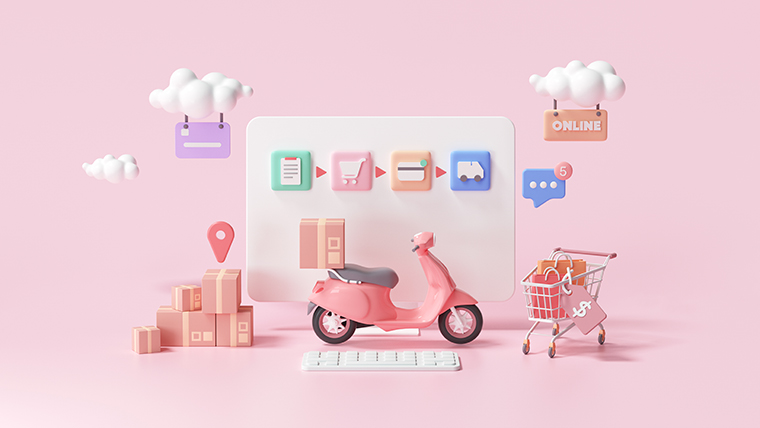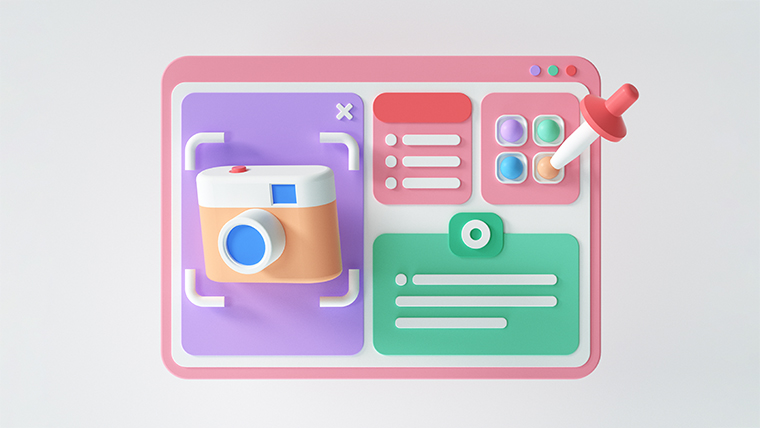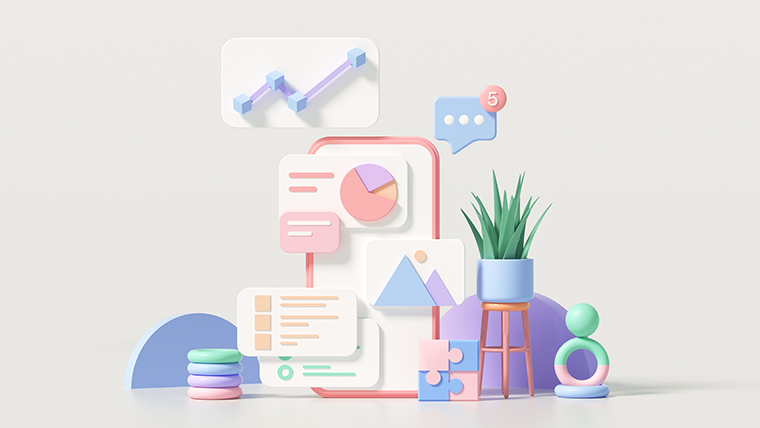【初心者向け】NFTの売り方についてわかりやすく解説|OpenSea(オープンシー)

こんにちは。おもち(@omochibigaku)です。
こちらのページでは、NFTマーケットプレイスであるOpenSea(オープンシー)でNFTを売る方法についてわかりやすく解説していきます。

自分のウォレットに入っているNFTを売ってみよう!
NFTを売るときにかかる手数料
- ウォレットを初期化する
- コレクションをアプルーブする
①ウォレットを初期化する
OpenSeaではじめてNFTを売るときは、ウォレットの初期化が必要なため手数料(ガス代)がかかります。
②コレクションをアプルーブする
はじめて出品するコレクションの場合は、Approve(アプルーブ)という作業が必要なため手数料(ガス代)がかかります。
1度アプルーブしたコレクションは、2回目から無料で販売できます!
自分でつくった作品の場合、②の手数料はかかりません。
STEP1.OpenSeaをひらいてMetaMaskを接続しよう
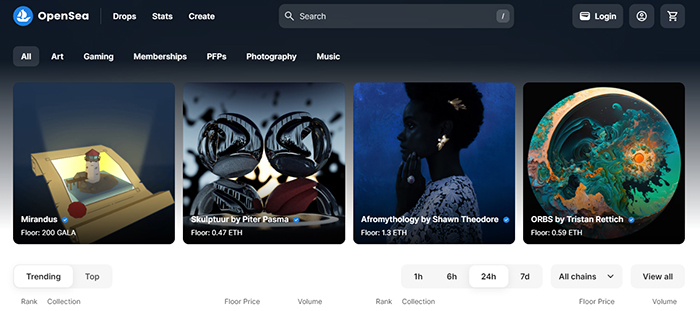
OpenSea(オープンシー)をひらきます。
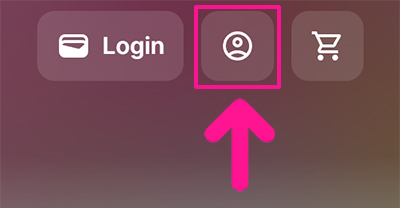
サイトがひらいたら、画面右上にあるアイコンマークをクリック。
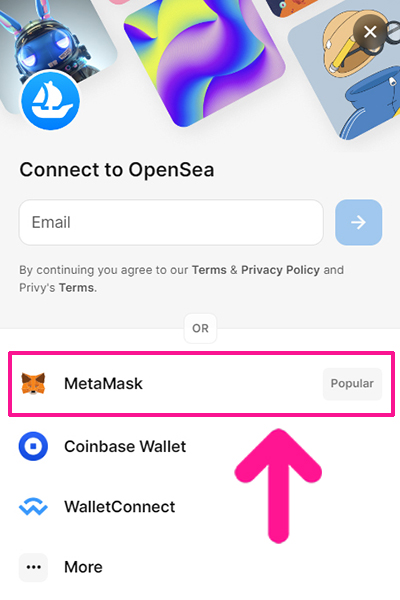
『MetaMask』を選択。

パスワードを入力して『ロック解除』ボタンをクリック。
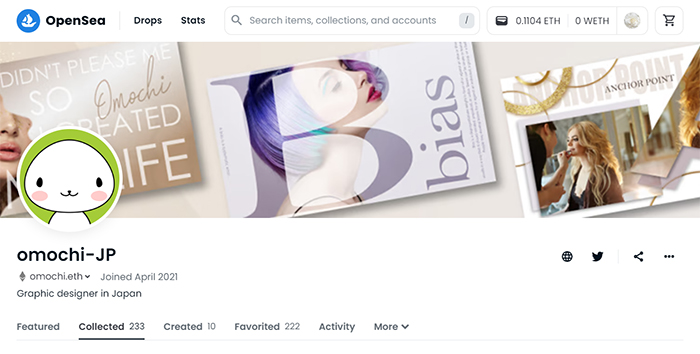
プロフィールページがひらきました。
STEP2.販売設定画面をひらこう
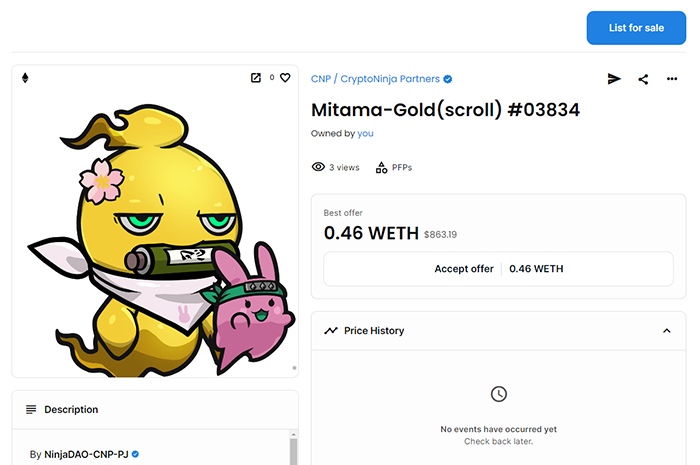
販売したいNFTの作品ページをひらきます。
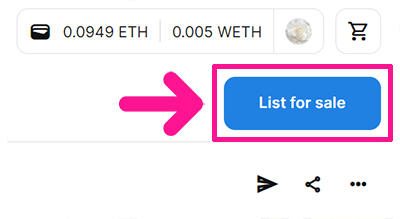
画面右上にある『List for sale』ボタンをクリック。
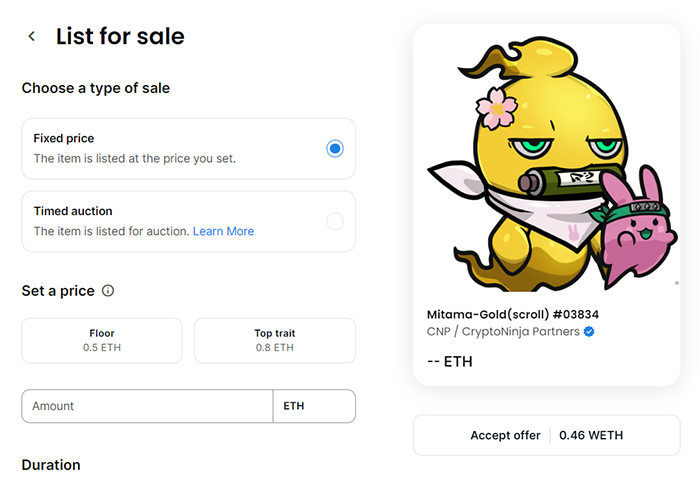
販売設定画面がひらきました。
STEP3.販売方法を設定しよう
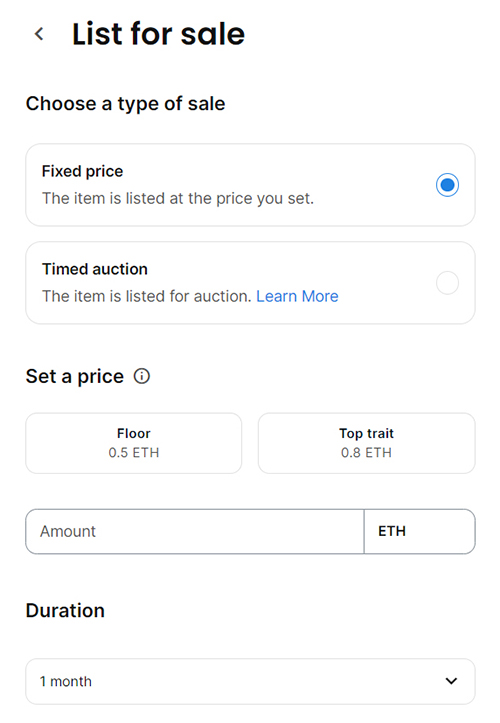
販売方法を設定していきましょう。
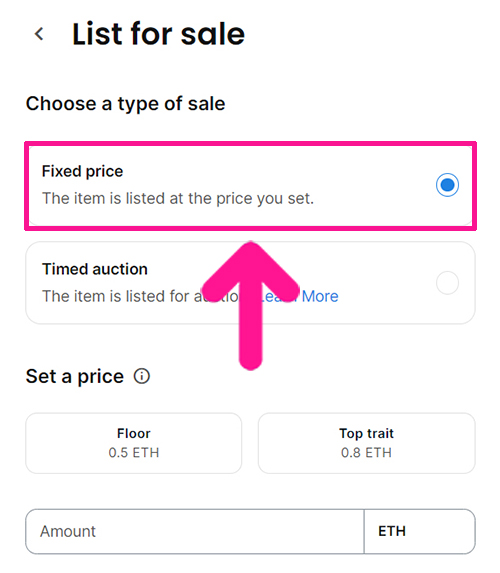
Choose a type of saleは『Fixed Price』を選択。

『Timed auction』はオークションで販売したいときにつかうよ!
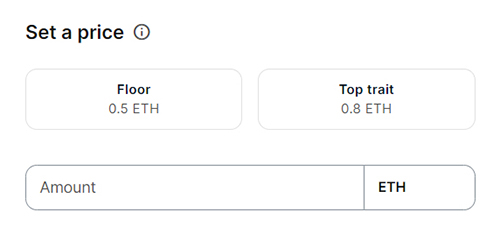
つづいて販売価格を入力していきます。
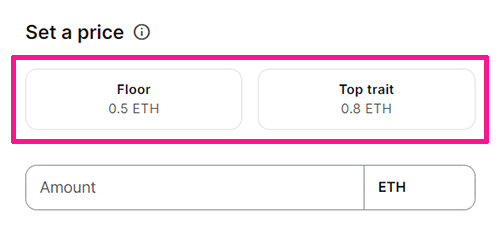
『Floor』または『Top trait』ボタンをクリックすると、その時点でのフロア価格(最低価格)や最高取引価格を販売価格に設定することができます。
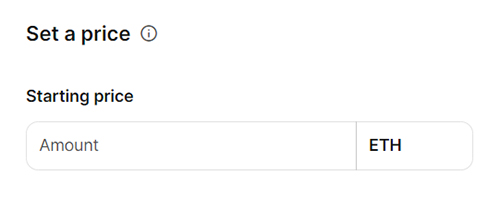
なお、自分でつくった作品を販売する場合は『Floor』や『Top trait』の項目は表示されません。

Amountにお好きな価格を入力してください。

ケタを間違える人が多いので慎重に入力しよう!
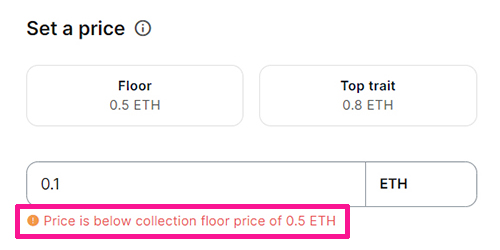
販売価格がコレクションのフロア価格を下回っている場合は、注意事項が表示されます。

もちろんフロア価格より安く出品してもOKだよ!

Creator earningsはコレクション運営者に支払う手数料になります。
こちらが表示されないコレクションの場合は、とばしてください!
0~10%まで自分で自由に決められるのでお好きな数値を入力。

売上げの何パーセントをコレクション運営者に支払うか自分で決められるってことだよ!

さいごに販売期間を設定しましょう。
Durationの右側にある下向き矢印をクリック。

お好きな期間を選択してください。
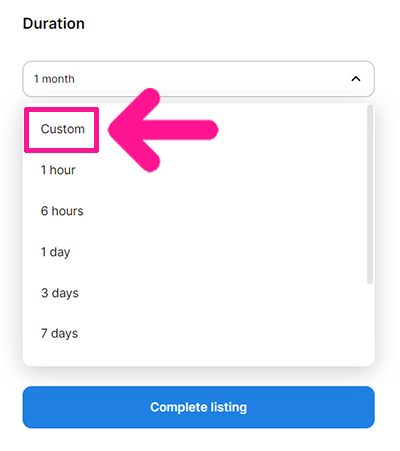
自分で自由に設定したい場合は『Custom』をクリック。
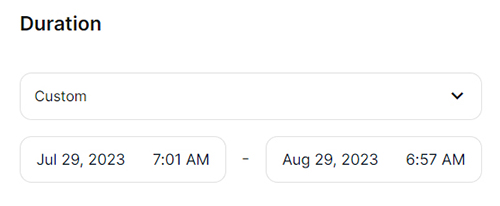
そうすると、販売開始日時と販売終了日時を指定することができます。
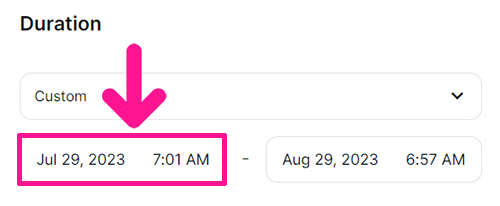
販売開始日時をクリック。
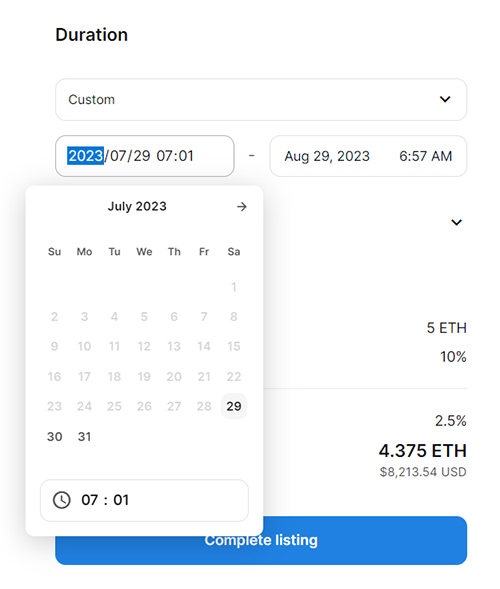
お好きな日にちや時間を設定してください。
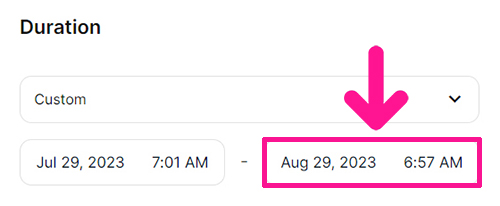
販売終了日時もおなじように設定できます。
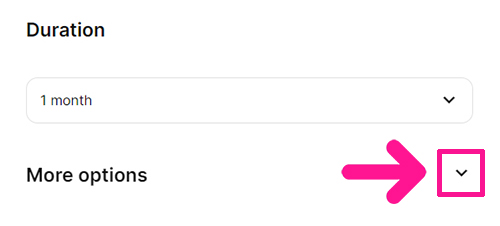
More optionsの下向き矢印をクリックすると、
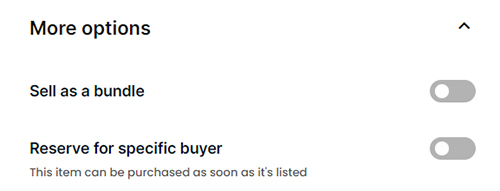
相手に価格交渉したり、指定した相手のみ販売するなどの特別な販売方法を設定することができます。

とくに必要ないので、ここは何もしなくてOK!
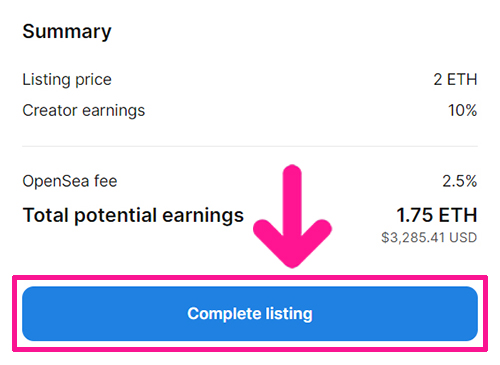
すべて入力できたら『Complete listing』ボタンをクリック。
STEP4.承認してNFTアートを販売しよう
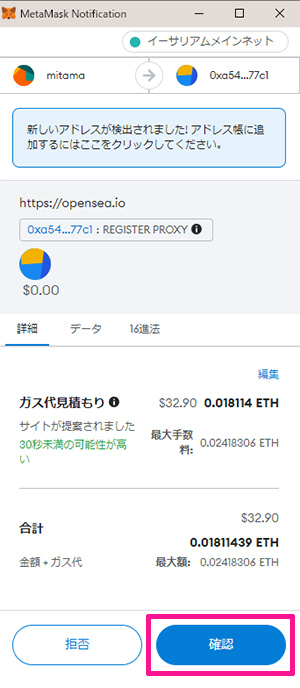
ウォレットの初期化がまだ済んでいない方は、ガス代を払って初期化していきます。
発生するガス代(手数料)が表示されるので、内容を確認して『確認』ボタンをクリック。

すでに初期化が済んでいる場合は表示されないよ!
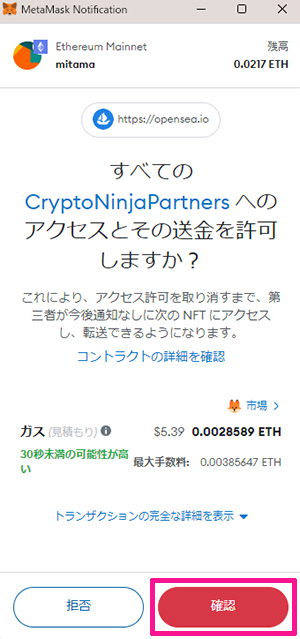
はじめて販売するコレクションの場合は、Approve(アプルーブ)をしていきましょう。
Approve(アプルーブ)とは、買いたい人があらわれたら、自分のウォレットからNFTを転送してOK!という権限をOpenSeaにあたえることをいいます。1度アプルーブしたコレクションの場合、2回目からは無料で販売できます。

自分でつくった作品を販売するときはアプルーブ不要だよ!
アプルーブについてはこちらで詳しく解説しています。
アプルーブに必要なガス代(手数料)が表示されるので、内容を確認して『確認』ボタンをクリック。
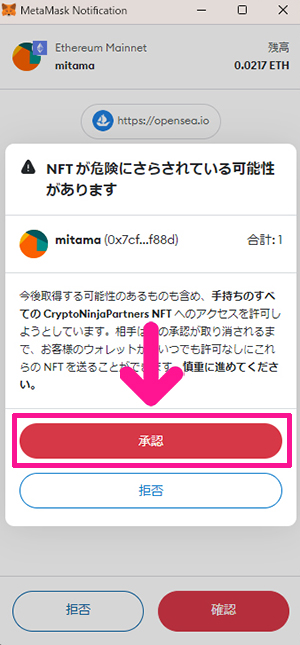
メッセージ内容を確認してから『承認』ボタンをクリック。
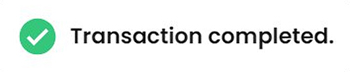
しばし待ちます。
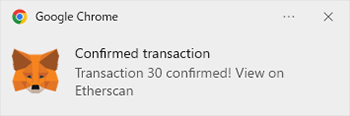
これでアプルーブは完了です!
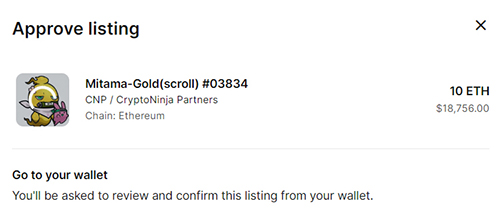
さいごに必要な署名をしていきましょう。
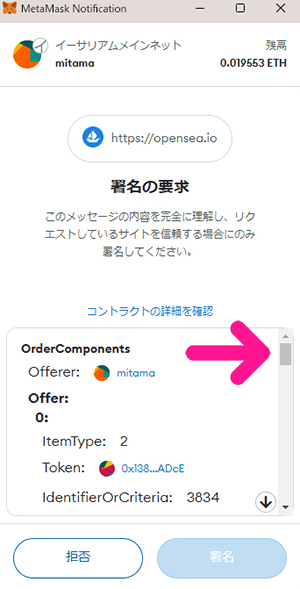
表示されているメッセージ内容をきちんと確認しながら、右側にあるスクロールを下へ移動。
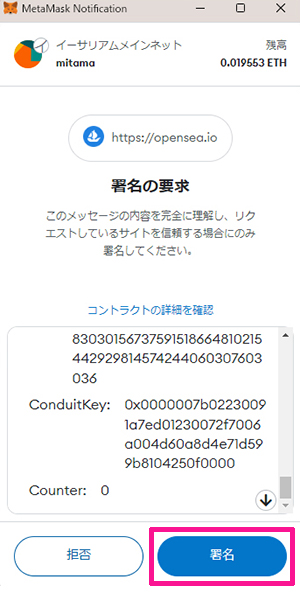
メッセージの内容が確認できたら『署名』ボタンをクリック。
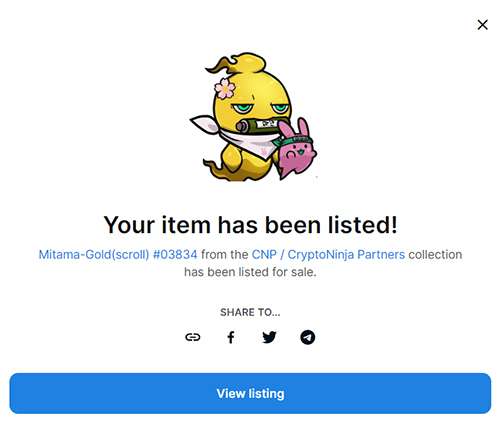
これでNFTを販売することができました!
STEP5.NFTが販売されているか確認しよう
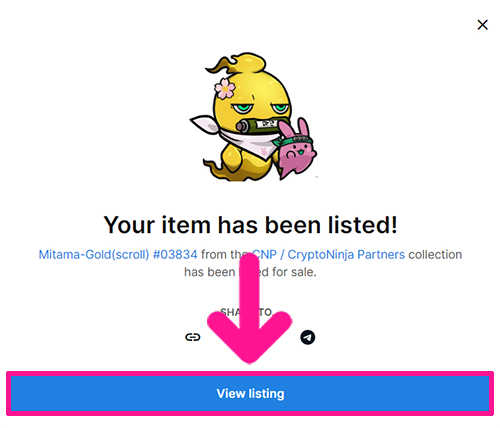
念のため、きちんと販売されているか確認しておきましょう。
『View listing』ボタンをクリック。
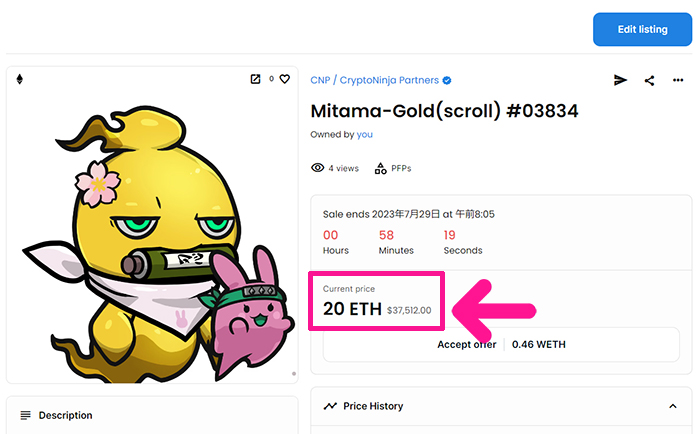
画像の右側に、自分が設定した価格が表示されていればOKです!

あとは売れるのを待つのみだよ!
参考までに:販売価格の変更/販売をキャンセルする方法
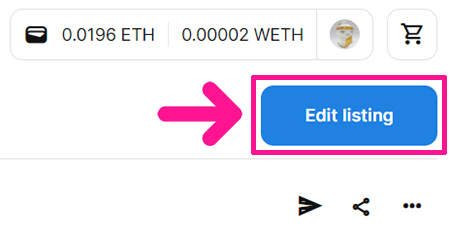
参考までに、販売価格を変更したり、販売を取りやめる方法についても解説しておきます。
販売中の作品詳細ページをひらいて、画面右上にある『Edit listing』ボタンをクリック。
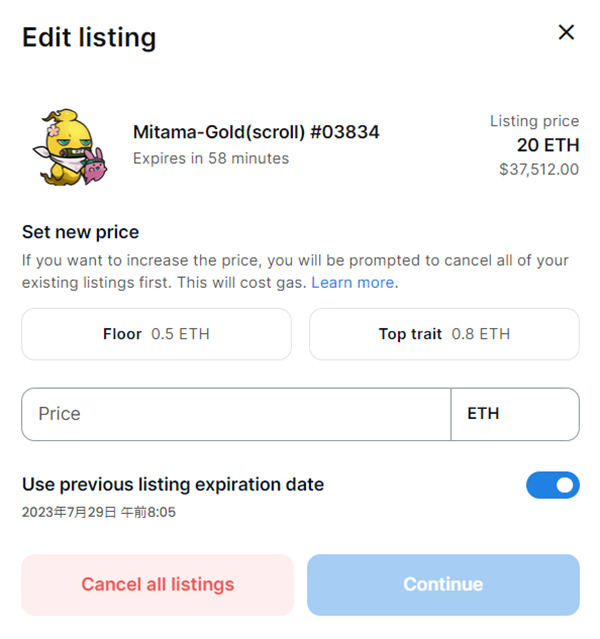
それぞれ解説していきます。
販売価格を変更する方法
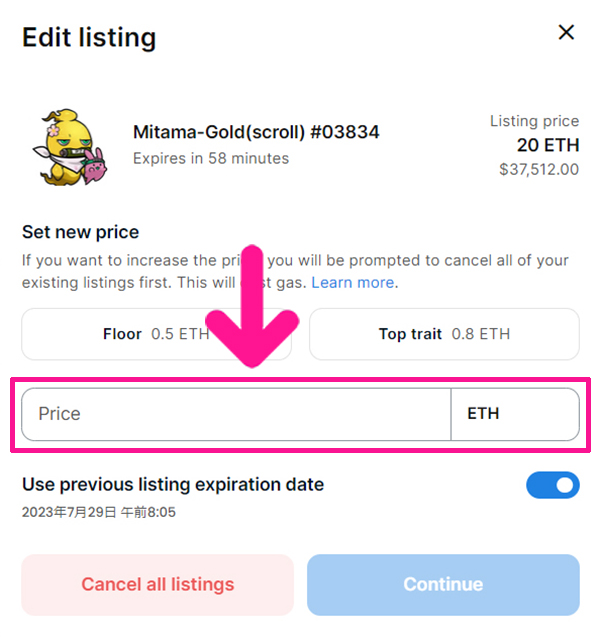
変更したい販売価格を入力。

販売期間を変更したい場合は、こちらのスイッチをクリック。
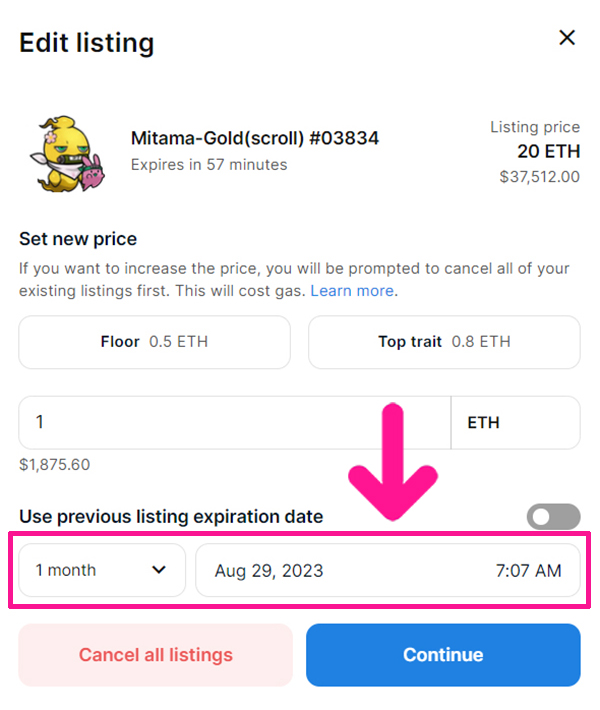
変更したい販売期間を設定してください。
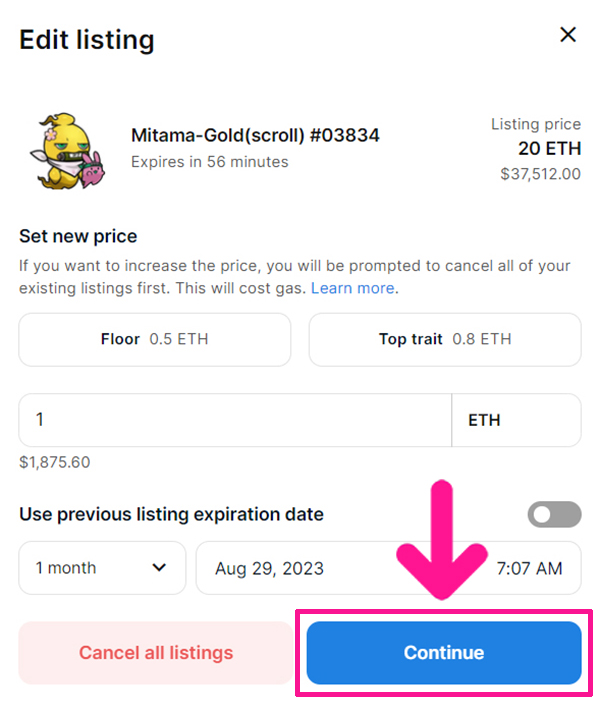
すべて変更できたら『Continue』ボタンをクリック。
販売をキャンセルする方法
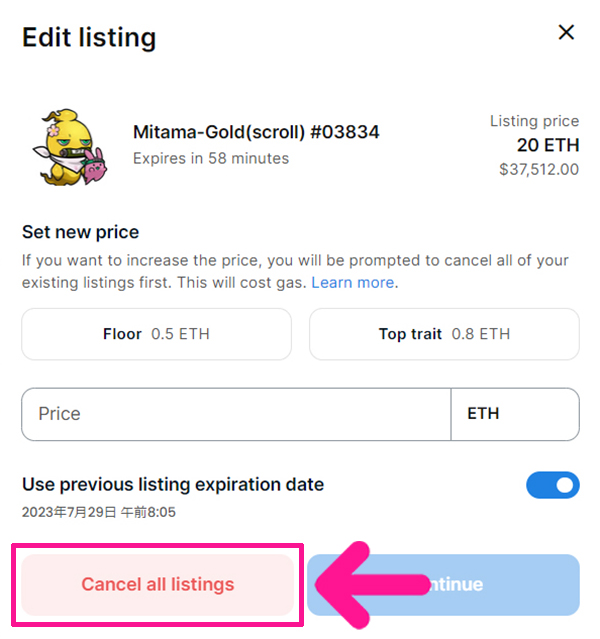
販売をキャンセルしたい場合は『Cancel all listings』ボタンをクリック。
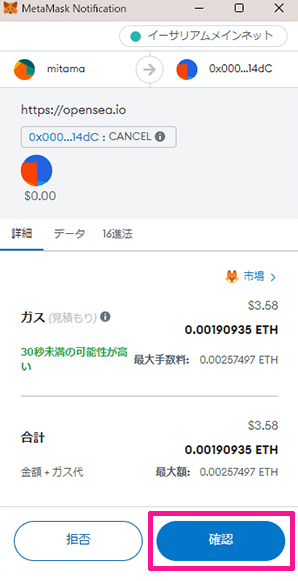
キャンセルに必要なガス代(手数料)が表示されるので、内容を確認して『確認』ボタンをクリック。
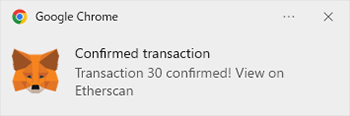
これでNFTアートの販売をとりやめることができました。
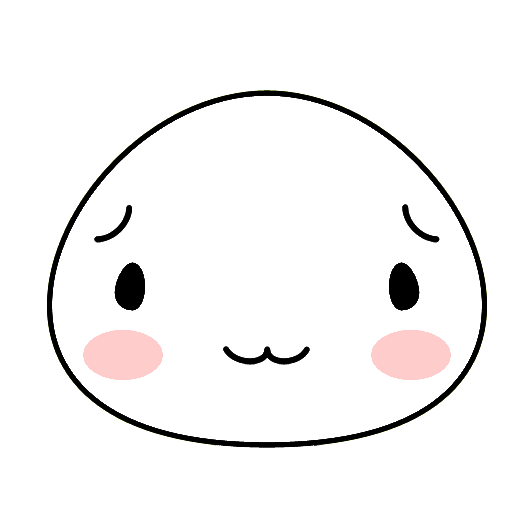
販売をキャンセルするときは、ガス代がかかるんだね!